Vous pouvez installer de nombreux plugins ou extensions dans Chrome cela peut être utile dans votre quotidien. Par exemple pour organiser les onglets, les téléchargements ou même pour améliorer la sécurité. Mais il y a tellement d'options disponibles que nous pouvons en rencontrer certaines qui sont dangereuses. Dans cet article, nous expliquons quelque chose que vous devez garder à l'esprit pour éviter d'avoir des problèmes de sécurité. Un petit changement qui vous sera certainement utile si vous utilisez extensions dans Chrome.
Soyez prudent avec les autorisations d'extension

Lorsque vous installez une extension, elle vous demandera accès à certaines données et autorisations . C'est comme lorsque vous installez une application sur votre mobile, par exemple. Vous devez être prudent avec les autorisations que vous accordez, car s'il s'agit d'un module complémentaire dangereux, vous pourriez voir que votre vie privée est compromise et que vous pourriez avoir des problèmes.
Que se passe-t-il si à un moment donné vous avez installé une extension et que vous pensez que cela pourrait être un problème ? Il est préférable que vous passiez en revue les autorisations que vous avez accordées non seulement à celui-ci en particulier, mais à tous. Vous pouvez toujours les modifier et les empêcher d'avoir accès aux données dont vous ne voulez pas ou même avoir un certain contrôle sur l'appareil.
On peut dire qu'il y a trois niveaux d'autorisations pour une extension dans Chrome :
- Risque faible : demandez simplement des données spécifiques, telles que des signets, la liste des applications ou des extensions installées.
- Risque moyen : dans ce cas, vous pouvez demander l'accès à de nombreuses données sur les sites Web que nous visitons.
- Risque élevé : vous pouvez accéder à toutes les données sur l'appareil, ainsi que sur n'importe quel site Web que nous visitons. Vous pouvez accéder aux fichiers en dehors du navigateur.
Une fois que vous connaissez les trois types d'autorisations que vous pouvez accorder à une extension Chrome, la prochaine chose à faire est de vérifier celles que vous avez accordées et ce qu'il faut faire pour les modifier. Nous vous déconseillons de donner des autorisations élevées si vous ne faites pas entièrement confiance au plugin que vous avez installé ou si vous pensez qu'il n'a pas vraiment besoin d'autant d'informations.
Comment modifier les autorisations sur une extension Chrome
Il est très facile de changer le autorisations d'une extension Google Chrome spécifique . Il vous suffit de suivre les étapes que nous allons montrer et vous pourrez améliorer votre confidentialité et votre sécurité en peu de temps.
Vous devez aller dans le menu en haut à droite de Chrome, entrer dans Paramètres et aller dans Extensions. Là, sélectionnez celui qui vous intéresse. Dans notre cas, nous avons essayé l'option Enregistrer dans Google Drive Ajouter. Comme vous pouvez le voir dans l'image ci-dessous, vous pouvez marquer si vous souhaitez qu'il ait des autorisations sur tous les sites, lors d'un clic ou sur des sites spécifiques.
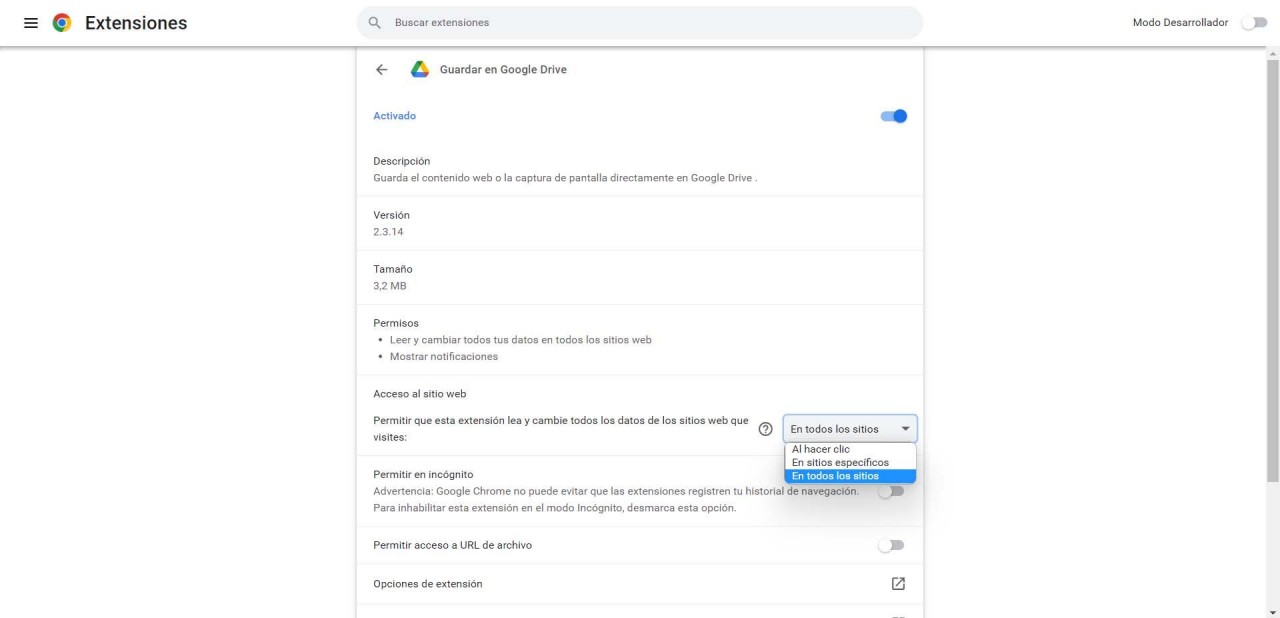
Si vous cliquez sur le "?" qui apparaît à côté, vous amènera à une page avec des informations sur comment cela fonctionne dans chacune de ces options . La plus restrictive, celle qui créera le moins de problèmes pour votre vie privée, est "Lorsque vous cliquez sur l'extension". Dans ce cas, il n'agira que sur le site Web actuel de l'onglet où vous vous trouvez. Lorsque vous fermez cet onglet, vous devrez cliquer à nouveau sur l'extension.
Vous pouvez également le configurer pour qu'il agisse ou non lorsque vous entrez dans un onglet de navigation privée. Cependant, par défaut cette option est désactivée, vous devez donc l'activer pour qu'elle fonctionne dans ces fenêtres.
Bref, comme vous pouvez le constater, vous pouvez facilement modifier les permissions d'une extension. Il vous suffit de suivre les étapes que nous avons expliquées. Bien sûr, gardez à l'esprit que certains add-ons ne permettent pas ce changement, même si vous le verrez dans la plupart. Parfois, des problèmes surviennent et les extensions Chrome doivent être réinitialisées, mais l'essentiel est de toujours rester en sécurité.